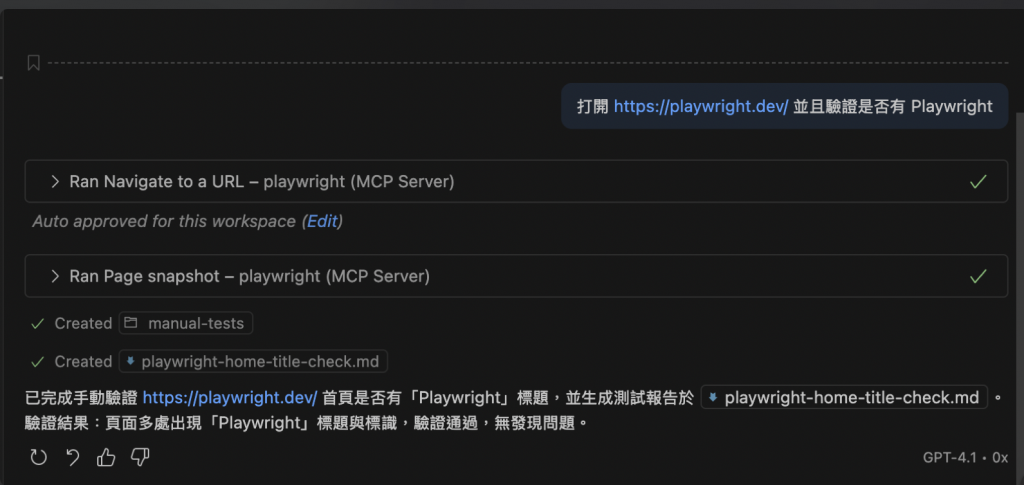不知道你知不知道,《九陽真經》 其實是一本內功心法,它能大幅增強內力,並抵禦外來的寒毒。張無忌身中劇毒,卻能倖存下來,靠的就是這門神功。今天我們將會把需要的工具安裝好,並且透過 AI Agent 執行 Playwright MCP 來驗證前幾天其中一個測試案例。
招式演練:內功心法與AI協作
想要運用 AI Agent 執行測試,我們需要先備齊以下幾項前置條件:
- GitHub 帳號並且可使用 GitHub Copilot (可免費試用 30 天)
- 安裝 VS Code
- VS Code 擴充套件:
- GitHub Copilot(程式碼補全)
- GitHub Copilot Chat(對話模式)
- 安裝 Playwright 和 Playwright MCP
以下是詳細的安裝步驟,幫你一步步打通任督二脈。
申請 GitHub 帳號
步驟
- 打開瀏覽器,進入 GitHub 官方網站,並且點選 Sign up for GitHub

- 填寫基本資訊,常使用的 Email 地址、設定密碼與使用者帳號等等
- 選擇方案時,「Try GitHub Copilot」 提供 30 天試用,輸入信用卡或 PayPal 資訊即可開始。
在 VS Code 中安裝 GitHub Copilot
有了 GitHub Copilot,你的寫程式效率將如同開了外掛,特別是搭配 Chat 模式時,與 AI 協作會更加順暢。
步驟
- 打開 VS Code,前往左側的**「Extensions」**(快捷鍵 Ctrl+Shift+X)。
- 搜尋並安裝:
- GitHub Copilot(程式碼補全)
- GitHub Copilot Chat(對話模式)
- 安裝完成後,登入 GitHub 帳號並確認有 Copilot 訂閱(個人)或企業授權。
- 驗證是否成功:在命令面板(Ctrl+Shift+P)輸入 Copilot: Chat,或是當你寫程式時,留意是否會出現灰色的程式碼建議。
在 VS Code 中安裝 Playwright
- 進入 VS Code 官網 https://code.visualstudio.com/,下載並安裝適合你的操作系統的版本。*
- Playwright 官方提供簡單明瞭的安裝流程,VS Code 內建支援也非常方便。
步驟
- 在專案資料夾中開啟 VS Code,打開 Terminal (`Ctrl+``)。
- 輸入以下指令,初始化 Playwright 專案:
npm init playwright@latest
- 在安裝過程中,請依照提示選擇你的語言(例如 TypeScript)、要安裝的瀏覽器,以及是否要設定 GitHub Actions。
- 使用的語言(TypeScript / JavaScript / Python / .NET)
- 輸入以下指令,即可執行你的測試:
npx playwright test
Install Playwright MCP
Playwright MCP (Model Context Protocol) 讓 AI Agent 能夠直接控制瀏覽器,對於需要進行瀏覽器自動化的情境來說,簡直是如虎添翼。
步驟
- 前往 Playwright MCP 的 GitHub 頁面,找到 「Getting Started」 區塊,選擇適合你的 VS Code 版本(VS Code 或 VS Code Insiders)。
- 點擊後,VS Code 會自動開啟,並提示你安裝擴充套件。點擊 「Install」。
- VS Code 可能會詢問是否信任此擴充套件。請按下 「Trust」,以允許它安裝並執行 Playwright MCP Server。
- 如果安裝成功,「Install」 按鈕會變成 「Uninstall」。
秘笈傳授:使用 Playwright MCP with GitHub Copilot Chat
現在,我們準備好使用 Playwright MCP 和 GitHub Copilot Chat 來實戰了。回到對話框,昨天我們撰寫的第一個測試情境,我們直接與 AI Agent 對話:
到 https://playwright.dev/ 並且驗證是否有標題 Playwright。
在對話過程中,你可能會看到 AI Agent 需要取得一些權限:
- 啟用自動批准:如果你想讓 AI 自動執行所有步驟,可以直接點選 Enable Auto Approve...。但為了安全起見,建議一步步確認並手動批准每個指令。
- 執行終端機命令:AI 嘗試執行命令時,也會需要你的批准。
如果一切順利,你將會看到程式碼被自動產生並成功執行的結果。
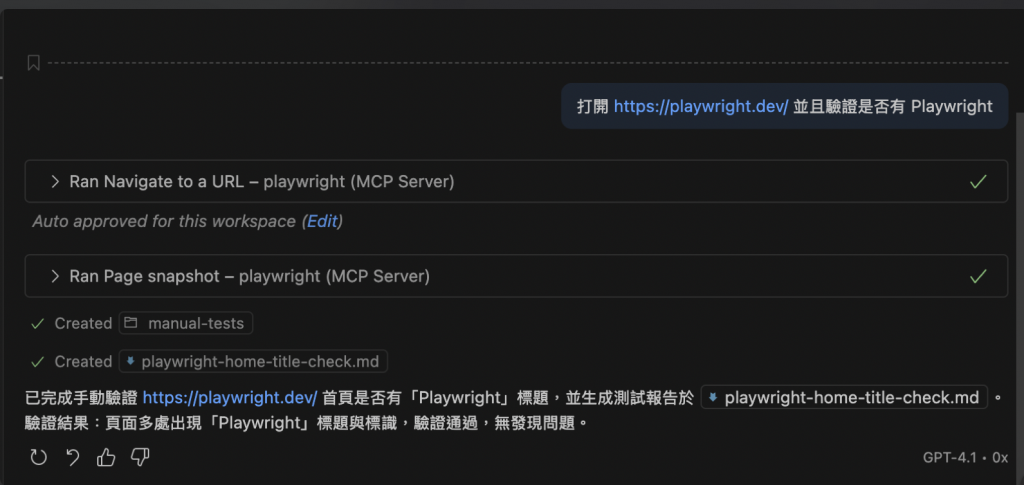
最佳實踐
- 使用 AI Agent 和 Playwright MCP 能夠執行我們前兩天寫的測試案例和測試情境,仍可能不一致。為了確保每次執行都能得到相同的結果,請在提示中盡可能詳細地說明輸入與輸出的預期結果,這也是往後幾天,我們會建立 prompt 和 chatmode 讓 AI Agent 能夠依照我們預期的撰寫測試和測試程式碼。
- 別急著「自動批准」:特別是在不熟悉的流程中,最好一步步確認每個指令的用途,避免意外狀況。
收功:今日總結
今天我們完成基本的內功修煉:
- 安裝了 GitHub Copilot、VS Code、Playwright 和 Playwright MCP。
- 學會如何透過 Copilot Chat,讓 AI Agent 執行我們的測試情境。